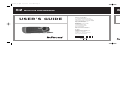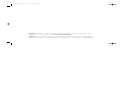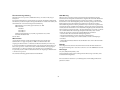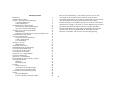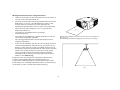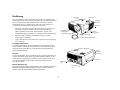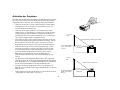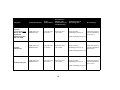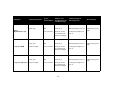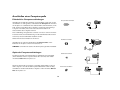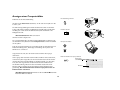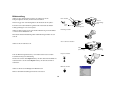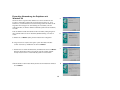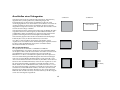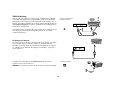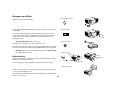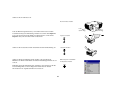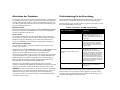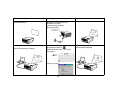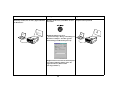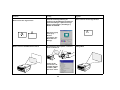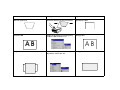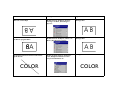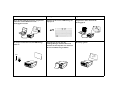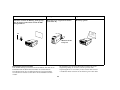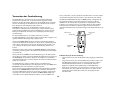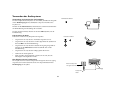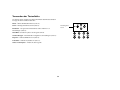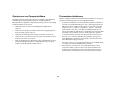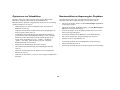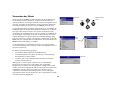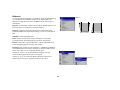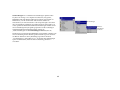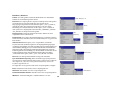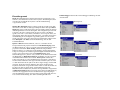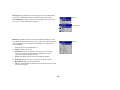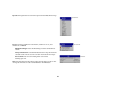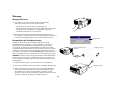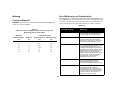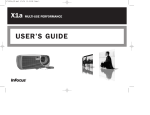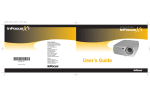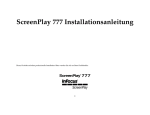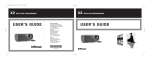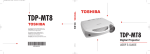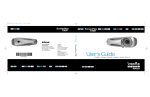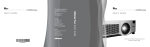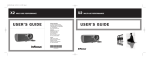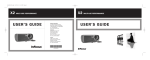Download USER'S GUIDE
Transcript
6489X2_UG.qxd 10/31/03 12:01 PM Page 2 X2 X2 MULTI-USE PERFORMANCE USER’S GUIDE InFocus Corporation 27700B SW Parkway Avenue Wilsonville, Oregon 97070-9215 1-800-294-6400 • 503-685-8888 Fax: 503-685-8887 http://www.infocus.com In Europe: InFocus International BV Strawinskylaan 585 1077 XX Amsterdam The Netherlands Phone: +31 20 579 2000 Fax: +31 20 579 2999 In Asia: 238A Thomson Road #18-01/04 Novena Square Singapore 307684 Telephone: (65) 6334-9005 Fax: (65) 6333-4525 MULTI-USE PERFORMANCE USER’S GUIDE 6489X2_UG.qxd 10/31/03 12:01 PM Page 2 IF YOU NEED ASSISTANCE.... For all types of Service and Support information on InFocus products and services please go to our web site at www.infocus.com/service. Many resources are available on our website. Some examples are: • Frequently Asked Questions about general projector usage and technical issues • E-mail support • Online product registration • Product data sheets • Optional accessories • Technical specifications, interactive image size calculator, laptop activation commands and more! WARNING: This product contains chemicals, including lead, known to the State of California to cause birth defects or other reproductive harm. Wash hands after handling. WARNING: This product has a lamp which contains a very small amount of mercury. Dispose of it as required by local, state, or federal ordinances and regulations. For more information, see www.eiae.org Übereinstimmungserklärung FCC-Warnung Hersteller: InFocus Corporation, 27700B SW Parkway Ave. Wilsonville, Oregon 97070, USA Europäische Niederlassung: Strawinskylaan 585, 1077 XX Amsterdam, Niederlande Wir erklären, dass dieser Projektor die folgenden Direktiven und Normen erfüllt, und übernehmen die volle Verantwortung für diese Erklärung: Hinweis: Diese Ausrüstung wurde getestet und in Übereinstimmung mit den Grenzwerten für ein digitales Gerät der Klasse B gemäß Teil 15 der FCC-Richtlinien befunden. Diese Einschränkungen bieten angemessenen Schutz vor schädlichen Interferenzen in einer Wohnumgebung. Diese Ausrüstung erzeugt und verwendet Radiofrequenzenergie und strahlt diese möglicherweise ab. Wenn sie nicht in Übereinstimmung mit der Anleitung installiert wird, verursacht sie möglicherweise Störungen der Funk- und Radiokommunikation. Es kann jedoch nicht sichergestellt werden, dass die Interferenzen in einer bestimmten Umgebung nicht auftreten. Falls die Ausrüstung Störungen des Radio- oder Fernsehempfangs verursacht, was durch Aus- und Einschalten der Ausrüstung überprüft werden kann, sollte versucht werden, die Störungen auf einer der folgenden Methoden zu beheben: -- Neuausrichten oder Neuaufstellen der Empfangsantenne. -- Erhöhen der Entfernung zwischen Ausrüstung und Empfänger. -- Anschluss der Ausrüstung an eine andere Steckdose als die vom Empfänger verwendete. -- Im Zweifelsfall Kontaktaufnahme mit dem Händler oder einem erfahrenen Radio/TV-Techniker. EMC Direktive 89/336/EEC, ergänzt durch 93/68/EEC EMC: EN 55022 EN 55024 EN 61000-3-2 EN 61000-3-3 Niederspannungsdirektive 73/23/EEC, ergänzt durch 93/68/EEC Sicherheit: EN 60950: 2000 Februar 2004 Warenzeichen Apple, Macintosh und PowerBook sind Warenzeichen oder eingetragene Warenzeichen von Apple Computer, Inc. IBM ist ein Warenzeichen oder eingetragenes Warenzeichen von International Business Machines, Inc. Microsoft, PowerPoint und Windows sind Warenzeichen oder eingetragene Warenzeichen von Microsoft Corporation. Adobe und Acrobat sind Warenzeichen oder eingetragene Warenzeichen von Adobe Systems Incorporated. InFocus, ProjectorManager, ProjectorNet, LiteShow und LP sind Warenzeichen oder eingetragene Warenzeichen von InFocus Corporation. Kanada Dieses digitale Gerät der Klasse B stimmt mit der kanadischen ICES-003 überein. Cet appareil numérique de la classe B est conforme à la norme NMB-003 du Canada. Zulassungen UL, CUL, NOM, IRAM, GOST, C-tick Unter Umständen gelten weitere länderspezifische Zulassungsvorschriften, siehe Produktzertifizierungsetikett. Diese Benutzeranleitung gilt für Modelle X2 und GEN101. InFocus behält sich das Recht vor, Produktangebote und Produktspezifikationen jederzeit zu ändern. 3 Falls Sie mit der Einrichtung von Projektionssystemen vertraut sind, verwenden Sie die mit dem Projektor gelieferte Schnellstart-Karte. Vollständige Einzelheiten zum Anschluss und Betrieb des Projektors finden Sie in dieser Benutzeranleitung. Eine elektronische Version dieser Benutzeranleitung in verschiedenen Sprachen ist auf der im Lieferumfang enthaltenen CD verfügbar oder kann von unserer Website bezogen werden. Inhaltsverzeichnis Einführung Aufstellen des Projektors Projektor- und Gerätanschlussanleitung Computerverbindungen Videoverbindungen Anschließen einer Computerquelle Erforderliche Computerverbindungen Optionale Computerverbindungen Anzeigen eines Computerquellenbildes Bildeinstellung Erstmalige Verwendung des Projektors mit Windows 98 Anschließen eines Videogerätes Videogerätverbindungen Composite Video-Verbindungen S-Video-Verbindungen VGA-Verbindung Anzeigen von Video Bildeinstellung Abschalten des Projektors Fehlerbehebung bei der Einrichtung Verwenden der Fernbedienung Verwenden des Audiosystems Verwenden des Tastenfeldes Optimieren von Computerbildern Präsentationsfunktionen Optimieren von Videobildern Benutzerdefinierte Anpassung des Projektors Verwenden der Menüs Bildmenü Einstellungsmenü Wartung Reinigen der Linse Auswechseln der Projektionslampe Reinigen der Lampengehäusefilter Verwenden der Sicherheitsverriegelung Anhang Projizierte Bildgröße Rote LED-Anzeige und Projektorfehler 6 8 9 9 9 12 12 12 13 14 15 17 18 18 18 19 20 20 22 22 30 31 32 33 33 34 34 35 36 39 42 42 42 44 44 45 45 45 Die Website enthält darüber hinaus technische Angaben (interaktive Berechnung der Bildgröße, Laptop-Aktivierungsbefehle, Ausgänge der Anschluss-Pins, Glossar, Produktdatenblatt), einen Web-Store zum Einkaufen von Zubehör und eine Seite zur Online-Registrierung. 4 Wichtige Betriebsinformationen bezüglich Sicherheit • Stellen Sie den Projektor in einer horizontalen Position, nicht mehr als 15 Grad von der Achse abweichend, auf. • Platzieren Sie den Projektor in einem gut belüfteten Bereich und ohne Behinderung von Ansaug- oder Abluftöffnungen. Stellen Sie den Projektor nicht auf ein Tischtuch, das unter Umständen die Luftöffnungen abdecken kann, oder eine andere weiche Abdeckung. • Stellen Sie den Projektor mindestens 1,2 m von jeglichen Heiz-/ Kühlsystem entfernt auf. • Verwenden Sie ausschließlich InFocus-genehmigte Deckenbefestigungen. • Verwenden Sie ausschließlich das gelieferte Netzkabel. Es wird eine Stromschiene mit Netzfilter empfohlen. • Für ordnungsgemäße Einschalt- und Abschaltverfahren in dieser Anleitung nachschlagen. • In dem unwahrscheinlichen Fall, dass die Lampe zerbricht, werfen Sie alle im Umfeld befindlichen Lebensmittel weg, und säubern Sie die Bereiche auf allen Seiten des Projektors gründlich. Waschen Sie nach dem Reinigen der Bereiche und Berühren der zerbrochenen Lampe Ihre Hände. Dieses Produkt enthält eine Lampe, die eine sehr geringe Menge Quecksilber enthält. Das Produkt gemäß den geltenden Vorschriften und Verordnungen entsorgen. Weitere Informationen finden Sie unter www.eiae.org. 0,6 m Platzieren Sie keine Objekte oder Personen auf der Vorderseite des Projektors im Bereich bis 0,6 m. Für Anwendungen mit Deckenbefestigung sollte dieser Bereich 1,5 m betragen. Befolgen Sie diese Anweisungen, um während der Lebensdauer des Projektors optimale Bildqualität und Lampenbetriebsdauer zu gewährleisten. Nichtbefolgung dieser Anweisungen kann die Garantie beeinträchtigen. Die vollständigen Einzelheiten dieser Garantie finden Sie im Abschnitt „Garantie“ am Ende dieser Benutzeranleitung. 1,5 m 5 Einführung Lautsprecher Tastenfeld Ihr neuer digitaler Projektor kann einfach angeschlossen, betrieben und gewartet werden. Es ist ein vielseitiger Projektor, der ausreichend flexibel ist für Geschäftspräsentationen und Homevideo. Der Projektor hat eine Standardauflösung von 800x600 SVGA und ist mit einer Vielzahl von Computern und Videoquellen kompatibel. Dazu gehören: • Netzkabel Anschluss Netztaste Die meisten Standard-Videorekorder, DVD-Player (progressive und interlaced), Progressive-DVD-Player (Formate 480p und 576p), HDTV-Quellen (Formate 1080i, 1035i und 720P), Fernseh- und Satellitenempfänger, Videokameras, Videospiele und Laserdisk-Player. • IBM-kompatible Computer, einschließlich Laptops, mit einer Auflösung bis zu 1024x786. • Apple® Macintosh® und PowerBook® Computer mit einer Auflösung bis zu 1024x768. Fernbedienung Empfänger (IR) Einstellbare Fußentriegelung Fokus (dünner Ring) Zoom (dicker Ring) Linsenabdeckung mit Haltestrick Produktspezifikationen Die neuesten Spezifikationen des Multimedia-Projektors finden Sie auf unserer Website; Änderungen der Spezifikationen vorbehalten. Die WebAdressinformationen finden Sie auf der hinteren Umschlaginnenseite dieser Benutzeranleitung. Lampe Gehäuse Abdeckung Zubehör Das Standardzubehör, das im Lieferumfang des Projektors enthalten ist, ist auf dem enthaltenen Lieferschein aufgeführt. Wahlfreies Zubehör ist im Zubehörkatalog aufgeführt, der mit dem Projektor geliefert wurde, und auch auf der Website. Die Web-Adresse finden Sie auf der hinteren Umschlaginnenseite. Sicherheitssperre Anschluss Feld Online-Registrierung Einstellbarer Fuß Registrieren Sie den Projektor auf der Website, um Produktaktualisierungen, Bekanntmachungen und Registrierungsvorteile zu erhalten. Die WebAdresse finden Sie auf der hinteren Umschlaginnenseite. 6 Anschlussfeld Der Projektor bietet sowohl Computer- als auch Videoanschlussoptionen, dazu gehören: • M1 für Computer und Video • S-Video • Composite RCA Audio/Video RCA akustisch/ visuell Der Projektor bietet auch die folgenden Anschlüsse: • Monitorausgang • Audioausgang • 12 Volt Gleichspannungsausgang (siehe unten) 12 Volt Gleichspannungsausgang 12 Volt Gleichspannungsausgang +12 V Ein 3,5-mm-Ministecker-Trigger bietet einen 12-Volt-Gleichspannungsausgang. Der Trigger liefert eine konstante Ausgangsspannung, solange der Projektor angeschaltet ist. Es sind zahlreiche Verwendungen möglich. Wenn Sie zum Beispiel die Projektionsleinwand mit dem dazu gelieferten Kabel mit dem 12-Volt-Gleichspannungsausgang verbinden, rollt die Projektionsleinwand beim Anschalten des Projektors automatisch aus und kehrt beim Abschalten des Projektors wieder in die Lagerstellung zurück. Vor Gebrauch des 12-Volt-Gleichspannungsausgangs müssen Sie den Sicherheitsaufsatz entfernen. Sie müssen diese Funktion im Menü "System" aktivieren. M1 Computer Monitor Audio S-Video Ausgang Erde 3,5-mm-Stecker 12 Volt Gleichspannungsausgang zu, zum Beispiel, Leinwandrelais (für Einzelheiten siehe informationen des Leinwandherstellers) Wireless Projektion Für kabellose digitale Projektion können Sie den M1-Anschluss des Projektors in Verbindung mit InFocus LiteShow Wireless Adapter und Software verwenden. Für weitere Informationen wenden Sie sich an einen autorisierten InFocus-Händler oder besuchen Sie unsere Website (siehe hintere Umschlaginnenseite dieser Benutzeranleitung). 7 Aufstellen des Projektors 81 3, Falls Sie den Projektor an der Decke befestigen, beachten Sie die mit dem Deckenbefestigungskit gelieferte Installationsanleitung. Um das Bild umzukehren, lesen Sie unter „Decke“ auf Seite 39 nach. Wir empfehlen die Verwendung einer autorisierten Deckenbefestigung. • Stellen Sie den Projektor in der gewünschten Entfernung von der Leinwand. Der Abstand von der Projektorlinse zur Leinwand die Zoomeinstellung und das Videoformat bestimmen die Größe des projizierten Bildes. Die Illustration rechts zeigt drei projizierte Bildgrößen. Für weitere Informationen über Bildgrößen in unterschiedlichen Entfernungen siehe „Projizierte Bildgröße“ auf Seite 45. • Das Bild wird in einem bestimmten Winkel vom Projektor abgestrahlt. Wenn der Projektor sich im Modus 4:3 befindet (Standardmodus), beträgt dieses Bild-Offset 112,2%. Das heißt bei einer Bildhöhe von 3 m befindet sich der untere Rand des Bildes 37 cm über der Mitte der Linse. • Im Modus 16:9 beträgt der Bild-Offset 132,9%. Das heißt bei einer Bildhöhe von 3 m befindet sich der untere Rand des Bildes 1 m über der Mitte der Linse. • Weitere Informationen über die die Modi 16:9 und 4:3 finden Sie unter „Anschließen eines Videogerätes“ auf Seite 17. m • 5,79 m m Stellen Sie den Projektor innerhalb von 3 m Entfernung von der Steckdose bzw. 1,8 m Entfernung vom Videogerät auf (falls Sie keine Verlängerungskabel gekauft haben). Um Zugriff auf die Kabel zu gewährleisten, muss der Projektor mindestens 15 cm von der Wand oder anderen Objekten entfernt aufgestellt werden. m • 00 1, Stellen Sie den Projektor auf einer ebenen Fläche im rechten Winkel zum Bildschirm auf. Der Projektor muss mindestens 1,49 m vom Projektionsbildschirm entfernt sein. 52 • 1, Bedenken Sie beim Aufstellen des Projektors die Bildschirmform und größe, die Position der Steckdosen und die Entfernung zwischen dem Projektor und dem Rest der Ausrüstung. Hier sind einige allgemeine Richtlinien: 1,46 m 2,29 m 3 m hohes Bild Projektionswinkel im Modus 4:3 (Standard) unterer Rand des Bildes 37,19 cm über Mitte der Linse Linsenmitte 3 m hohes Bild Projektionswinkel im Modus 16:9 unterer Rand des Bildes 100,28 cm über Mitte der Linse 8 Linsenmitte Projektor- und Gerätanschlussanleitung Die folgende Veranschaulichung und Tabelle helfen Ihnen beim Bestimmen der Anschlüsse, die Sie zum Erzielen der optimalen Auflösung der Eingangsgeräte verwenden sollten. Beispiele von Eingangsgeräten sind: Computer, Standard-Videorekorder, DVD-Player (progressiv und interlaced), HDTV-Quellen (1080i, 1035i und 720p HDTV-Formate), Fernseh- und Satellitenempfänger, Videokameras, Videospiele (progressiv und interlaced) und Laserdisk-Player. Computerverbindungen Dazu gehören das Anschließen der VGA- und USB-Enden des gelieferten Computerkabels an einen Computer und das Anschließen des anderen Endes (M1) an den Eingang Computer In am Projektor. Der USB-Teil des Computerkabels ermöglicht das Vorrücken von Dias in einer PowerPoint™-Präsentation über eine Fernbedienung. Informationen zum Einrichten von Computer/Projektor finden Sie auf Seite 12. Videoverbindungen Der erste Schritt beim Anschließen von Video ist die Bestimmung des Typs von Ausgang, der am Projektor angeschlossen werden soll. Falls Ihre Videoquelle mehr als einen Ausgang ausweist, verwenden Sie den Ausgang mit der höchsten Qualität. Ihre Optionen sind S-Video (höhere Qualität) und Composite Video (niedrigere Qualität). Falls Sie den Projektor an HDTV-Quellen anschließen, sollte der M1-Computeranschluss des Projektors (VGA) mit der Bezeichnung Computer In verwendet werden. Denken Sie daran, dass HDTV- und Progressive-Quellen nur über den Computeranschluss des Projektors verarbeitet werden sollten. Sie können auch einen M1-Komponent-Adapter (lieferbar als wahlfreies Zubehör) zum Anschließen der Komponent-Anschlüsse einer Progressive-Quelle an den Projektor verwenden. Der S-Video-Anschluss funktioniert nicht mit Progressive-Quellen. akustisch/visuell (Composite) Projektoreingangsanschlüsse Computer In 12 Volt (HDTV und Monitor Gleichspannungsausgang Progressive (Ausgang) Quellen) 9 S-Video Audio out (Audioausgang) Videogerät Normales Fernsehsignal (nicht HDTV) über: Kabel, Digitalkabel, Satellitenfernsehen, DVD oder VCR StandardVideokamera Videokompatibilität Typ des Gerätanschlusses Anschließen an Adapter oder Projektoranschluss mit Bezeichnung Für Anleitungen zur Einrichtung siehe NTSC-, PAL- und SECAM-Formate Composite Video oder S-Video Composite Video oder S-Video Composite VideoVerbindungen auf Seite 18 Bemerkungen Nicht für ProgressiveQuellen (z. B. HDTV). Siehe Seite 11. S-Videoverbindung auf Seite 18 NTSC-, PAL- und SECAM-Formate Composite Video oder S-Video Composite Video oder S-Video Composite VideoVerbindungen auf Seite 18 Nicht für ProgressiveQuellen (z. B. HDTV). Siehe Seite 11. S-Videoverbindung auf Seite 18 Standard-Videospiel NTSC-, PAL- und SECAM-Formate Composite Video oder S-Video Composite Video oder S-Video Composite VideoVerbindungen auf Seite 18 S-Videoverbindung auf Seite 18 10 Nicht für ProgressiveQuellen (z. B. HDTV). Siehe Seite 11. Videogerät Videokompatibilität Typ des Gerätanschlusses Anschließen an Adapter oder Projektoranschluss mit Bezeichnung Für Anleitungen zur Einrichtung siehe 1080i, 720p VGA Computer In VGA-Verbindung auf Seite 19 Komponent-Video Computer In über den wahlfreien M1Komponent-Adapter M1-Komponent-Adapter auf Seite 19 1080i, 720p VGA Computer In VGA-Verbindung auf Seite 19 Komponent 480p Komponent-Video Computer In über den wahlfreien M1Komponent-Adapter M1-Komponent-Adapter auf Seite 19 1080i, 720p VGA Computer In VGA-Verbindung auf Seite 19 Komponent 480p Komponent-Video Computer In über den wahlfreien M1Komponent-Adapter M1-Komponent-Adapter auf Seite 19 HDTV (High Definition TV) Progressive-DVD Progressive-Videospiel 11 Bemerkungen Nicht für Komponent 480i. Nicht für Komponent 480i. Nicht für Komponent 480i. Anschließen einer Computerquelle Erforderliche Computerverbindungen Computerkabel anschließen Schließen Sie ein Ende des gelieferten Computerkabels (siehe Seite 17 zum Anschließen von Videogeräten) an den blauen M1 Computer In-Anschluss des Projektors an. Schließen Sie die anderen Enden (USB und VESA) an die USB- und VGA-Anschlüsse des Computers an. Wenn Sie einen DesktopComputer verwenden, müssen Sie zuerst das Monitorkabel vom Videoanschluss des Computers trennen. Diese Verbindung ermöglicht das Vorrücken von Dias in einer PowerPointPräsentation mit einer Fernbedienung. Um die USB-Funktionalität nutzen zu können, müssen USB-Treiber installiert werden. Weitere Informationen finden Sie auf Seite 16. Netzkabel anschließen Schließen Sie das schwarze Netzkabel an den Netzanschluss an der Rückseite des Projektors und an eine Steckdose an. HINWEIS: Verwenden Sie stets das mit dem Projektor gelieferte Netzkabel. Optionale Computerverbindungen Audiokabel anschließen Um Ihrer Präsentation Ton hinzuzufügen, schließen Sie ein Audiokabel (nicht enthalten) an den Computer und an die roten und/oder weißen Anschlüsse Audio In des Projektors an. Wenn Sie einen Desktop-Computer verwenden und das Bild sowohl auf dem Computer- als auch auf dem Projektionsbildschirm sehen möchten, schließen Sie das Monitorkabel des Computers an den Anschluss Monitor Out des Projektors an. Monitorkabel anschließen 12 Anzeigen eines Computerbildes Linsenabdeckung entfernen Entfernen Sie die Linsenabdeckung. Schalten Sie die Power-Taste (Netztaste) an der Seite des Projektors in die Position „On“. Die LED-Anzeige blinkt grün und die Ventilatoren laufen an. Wenn die Lampe aufleuchtet, wird der Startbildschirm eingeblendet, und die LED leuchtet grün auf. Es kann eine Minute dauern, bis das Bild die volle Helligkeit erreicht. Netztaste drücken ? Kein Startbildschirm? Hilfe auf Seite 22. Schalten Sie den Computer ein. Das Computerbild sollte auf dem Projektionsbildschirm erscheinen. Falls das nicht der Fall ist, drücken Sie die Computer-Taste auf dem Tastenfeld des Projektors. Computer einschalten Falls der Computer Windows 98 verwendet, finden Sie Informationen zur Treibereinrichtung unter „Erstmalige Verwendung des Projektors mit Windows 98“ auf Seite 15. Vergewissern Sie sich, dass der externe Videoanschluss des Laptops aktiviert ist. Externen Anschluss des Laptops aktivieren Viele Laptops aktivieren den externen Videoanschluss nicht automatisch, wenn ein Projektor angeschlossen wird. Normalerweise kann die externe Anzeige über eine Tastenkombination, zum Beispiel FN + F8 oder CRT/ LCD, ein- und ausgeschaltet werden. Finden Sie eine Funktionstaste mit der Bezeichnung CRT/LCD oder eine Funktionstaste mit einem Monitorsymbol. Drücken Sie FN und die bezeichnete Funktionstaste gleichzeitig. Die Tastenkombination für Ihren Laptop können Sie der Dokumentation entnehmen. Monitortaste oder LCD/CRT-Taste FN-Taste ? Kein Bild auf dem Laptop? Drücken Sie die Taste Auto-Bild auf dem Tastenfeld. Hilfe auf Seite 23. 13 Bildeinstellung Höhe einstellen Stellen Sie ggf. die Höhe des Projektors ein, indem Sie auf die Entsperrungstaste drücken, um den Fuß auszufahren. Drehen AusrichtungsFuß Drehen Sie ggf. den Ausrichtungsfuß an der Rückseite des Projektors. HebeFuß Kommen Sie mit den Händen möglichst nicht in die Nähe der heißen Lüftungsöffnungen vorne am Projektor. Entsperrungstaste Entfernung einstellen Stellen Sie den Projektor in der gewünschten Entfernung in einem Winkel von 90 Grad zum Bildschirm auf. Eine Tabelle mit den Bildschirmgrößen und Entfernungen finden Sie auf Seite 45. Zoom oder Fokus einstellen Stellen Sie Zoom und Fokus ein. Fokus (dünner Ring) Keystone einstellen Falls das Bild nicht quadratisch ist, verwenden Sie die Tasten auf dem Tastenfeld zur Keystone-Einstellung. Drücken Sie auf die obere Keystone-Taste, um den oberen Teil des Bildes zu reduzieren bzw. auf die untere Keystone-Taste, um den unteren Teil zu reduzieren. Bildmenü einstellen Stellen Sie Kontrast und Helligkeit im Bildmenü ein. Hilfe zu den Menüeinstellungen finden Sie auf Seite 36. 14 Zoom (dicker Ring) Erstmalige Verwendung des Projektors mit Windows 98 a Wenn Sie einen Computer unter Windows 98 zum ersten Mal an den Projektor anschließen, erkennt der Computer den Projektor als „neue Hardware“, und der Hardware-Assistent wird gestartet. Beachten Sie die folgenden Anweisungen zur Verwendung des Assistenten, um den richtigen Treiber (als Teil des Windows-Betriebssystems bereits installiert) zu laden. Falls Sie Windows 2000 oder Windows ME verwenden, überspringen Sie diese Schritte und lesen Sie im Abschnitt „Bildeinstellung“ auf Seite 14 weiter. b a Klicken Sie auf Weiter (Next), um die Treibersuche zu beginnen. b Vergewissern Sie sich, dass die Option „Nach dem besten Treiber suchen“ aktiviert ist, und klicken Sie dann auf Weiter. c c Deaktivieren Sie alle Kontrollkästchen, und klicken Sie dann auf Weiter. Windows findet den Treiber automatisch. Falls der Treiber entfernt wurde, müssen Sie ihn von der Betriebssystem-CD erneut laden. d Wenn Windows den Treiber findet, können Sie ihn installieren. Klicken d Sie auf Weiter. 15 Überspringen Sie diese Seite, falls Sie kein USB-Mauskabel angeschlossen haben. Für Windows 98: • Falls Sie das USB-Kabel angeschlossen haben, erscheint der HardwareAssistent erneut. Um die USB-Funktionalität nutzen zu können, müssen Treiber installiert werden. • Der Assistent wird dreimal gestartet. Beim ersten Mal findet er ein kombiniertes USB-Gerät. Beim zweiten Mal findet er ein USB-Schnittstellengerät (für die Tastatur). Beim dritten Mal findet er ein USB-Schnittstellengerät (für die Maus). Für Windows 2000, Windows ME und Windows XP. • Die USB-Treiber werden automatisch installiert. 16 Anschließen eines Videogerätes 4:3-Bildschirm Sie können Videogeräte wie Videorekorder, DVD-Player, Videokameras, digitale Kameras, Videospielkonsolen, HDTV-Empfänger und Fernsehempfänger an den Projektor anschließen. Es gibt auch einen Audioeingang über die roten und weißen A/V-Anschlüsse. Sie können das Audiosignal direkt an den Projektor anschließen, um den Ton über die integrierten Lautsprecher zu hören, oder Audio über den Anschluss Audio Out mit der Stereoanlage verbinden. 16:9-Bildschirm Nicht verwenden 4:3 Modus Sie können den Projektor an die meisten Videogeräte anschließen, die Video ausgeben können. Es ist nicht möglich, das Koaxialkabel der Kabel- oder Satellitenfirma direkt anzuschließen. Das Signal muss durch einen Tuner geführt werden. Mögliche Tuner sind beispielsweise Kabeltuner, Videorekorder, digitale Videorekorder und Satelliten-Fernsehempfänger. Praktisch jedes Gerät, das Kanäle ändern kann, ist ein Tuner. Sie sollten vor dem Anschluss des Projektors entscheiden, welche Aspektrate Sie verwenden möchten. Die Einstellung der Aspektrate für den Projektor ist über das Bildmenü des Projektors erreichbar. Weitere Informationen finden Sie auf Seite 36. 16:9 Modus Was ist die Aspektrate? Die Aspektrate ist das Verhältnis von Bildbreite zu Bildhöhe. Fernsehbildschirme verwenden in der Regel 4:3, die Standardeinstellung des Projektors. HDTV und die meisten DVDs verwenden 16:9. Falls Sie auf einen Bildschirm projizieren, bestimmen die Form und Größe des Bildschirms u. U. die zu verwendende Aspektrate. Bei der Projektion auf eine leere Wand unterliegt die Bildschirmgröße diesen Einschränkungen nicht. Das projizierte Bild hat ebenfalls Einfluss auf die Auswahl von 4:3 oder 16:9. Die meisten Fernseher verwenden 4:3, Kinofilme verwenden 16:9. Native Modus (nur NTSC) Wenn Sie einen 16:9-Bildschirm haben, sollten Sie eine Aspektrate von 16:9 für anamorphotische Filme oder HDTV verwenden und Native für 4:3Inhalt. Wenn Sie einen 4:3-Bildschirm haben, sollten Sie nach wie vor 16:9 für anamorphotische Filme oder HDTV verwenden, doch Sie können auch entweder 4:3 (um den Bildschirm zu füllen) oder Native (für Direct Pixel Mapping) für 4:3-Inhalt verwenden. Beachten Sie, dass anamorphotische Filme nur dann korrekt erscheinen, wenn der DVD-Player für die Ausgabe auf ein 16:9-Fernsehgerät eingestellt ist. 17 Videogerätverbindungen Composite Video-Verbindungen Schließen Sie den gelben Stecker des A/V-Kabels an den Videoausgang des Videogerätes an. Stecken Sie den anderen gelben Stecker in den gelben Anschluss Video des Projektors. A/V-Kabel anschließen Schließen Sie einen weißen Stecker an den linken Audioausgang des Videogerätes und einen roten Stecker an den rechten Ausgang des Videogerätes an. Stecken Sie den verbleibenden weißen Stecker in den weißen Audioeingang des Projektors und den verbleibenden roten Stecker in den roten Audioeingang des Projektors. Denken Sie dran, dass die Videoqualität von Composite-Verbindungen weniger gut ist als S-Video. S-Videoverbindung Falls das Videogerät einen runden S-Video-Stecker mit sieben Stiften verwendet, schließen Sie ein S-Videokabel (lieferbar als wahlfreies Zubehör) an den S-Videoanschluss des Videogerätes und an den S-Videoanschluss des Projektors an. Verwenden Sie die roten und weißen Audiostecker des A/V-Kabels wie oben beschrieben (die gelben Stecker des A/V-Kabels werden nicht benutzt). S-Video- und A/V-Kabel anschließen Beachten Sie, dass S-Video Videoausgang höherer Qualität bietet als Composite. 18 VGA-Verbindung Falls das Videogerät einen VGA-Ausgang mit 15 Stiften besitzt, schließen Sie ein Ende des mitgelieferten Computerkabels an den VGA-Stecker der Videoquelle an. Der Stecker ist an der Videoquelle möglicherweise mit „To Monitor“ bezeichnet. Verbinden Sie das M1-Computer-Ende des Kabels mit dem Computereingang des Projektors. Schließen Sie das USB-Ende dieses Kabels an das Videogerät an. Computer anschließen und A/V-Kabel anschließen Verwenden Sie die roten und weißen Audiostecker des A/V-Kabels wie auf der vorherigen Seite beschrieben (die gelben Stecker des A/V-Kabels werden nicht benutzt). M1-Komponent-Adapter Um eine Progressivescan-DVD- oder HD-Quelle anzuschließen, verwenden Sie einen M1-Komponent-Adapter (lieferbar als wahlfreies Zubehör). Schließen Sie ein Ende des Komponentkabels (nicht geliefert) am Adapter an. Schließen Sie das M1-Ende des Adapters am Anschluss „Computer 1“ des Projektors an. Netzkabel anschließen Schließen Sie das Netzkabel an den Netzanschluss an der Seite des Projektors und an eine Steckdose an. HINWEIS: Verwenden Sie stets das mit dem Projektor gelieferte Netzkabel. 19 Anzeigen von Video Linsenabdeckung entfernen Entfernen Sie die Linsenabdeckung. Schalten Sie die Power-Taste (Netztaste) an der Seite des Projektors in die Position On. Netztaste drücken Die LED-Anzeige blinkt grün und die Ventilatoren laufen an. Wenn die Lampe aufleuchtet, wird der Startbildschirm eingeblendet, und die LED leuchtet grün auf. Es kann eine Minute dauern, bis das Bild die volle Helligkeit erreicht. ? Kein Startbildschirm? Hilfe auf Seite 23. Videogerät einschalten Schließen Sie das Videogerät an, und schalten Sie es ein. Das Bild des Videogerätes sollte auf dem Projektionsbildschirm erscheinen. Falls das nicht der Fall ist, drücken Sie die Video-Taste auf dem Tastenfeld. ? Kein Bild? Drücken Sie die Taste Source (Quelle) oder Auto Image (Auto/Bild) Hilfe zu Seite 23. Höhe einstellen Drehen AusrichtungsFuß Bildeinstellung Stellen Sie die Höhe des Projektors ein, indem Sie auf die Entsperrungstaste drücken, um den Fuß auszufahren. HebeFuß Drehen Sie ggf. den Ausrichtungsfuß an der Rückseite des Projektors. Entfernung einstellen Stellen Sie den Projektor in der gewünschten Entfernung in einem Winkel von 90 Grad zum Bildschirm auf. Eine Tabelle mit den Bildschirmgrößen und Entfernungen zum Bildschirm finden Sie auf Seite 45. 20 Entsperrungstaste Stellen Sie Zoom und Fokus ein. Zoom und Fokus einstellen Fokus (dünner Ring) Falls das Bild nicht quadratisch ist, verwenden Sie die Tasten auf dem Tastenfeld zur Keystone-Einstellung. Drücken Sie auf die obere KeystoneTaste, um den oberen Teil des Bildes zu reduzieren bzw. auf die untere Keystone-Taste, um den unteren Teil zu reduzieren. Keystone einstellen Stellen Sie die Lautstärke auf dem Tastenfeld oder der Fernbedienung ein. Lautstärke einstellen Stellen Sie Kontrast, Helligkeit, Farbe, Farbton oder Aspektrate im Bildmenü ein. Hilfe zu den Menüs und diesen Einstellungen finden Sie auf Seite 36. Bildmenüoptionen einschließlich der Aspektrate einstellen Bedenken Sie bei der Einstellung der Aspektrate, dass DVD-Player für die höchste Bildqualität auf 16:9 konfiguriert werden müssen. Weitere Informationen zur Aspektrate finden Sie auf Seite 17. 21 Zoom (dicker Ring) Abschalten des Projektors Fehlerbehebung für die Einrichtung Der Projektor zeigt automatisch einen leeren Bildschirm an, wenn für mehr als 30 Minuten keine aktive Quelle festgestellt wird. Der leere Bildschirm verlängert die Lebensdauer des Projektors. Das Bild kehrt zurück, wenn eine aktive Quelle festgestellt oder eine Taste auf der Fernbedienung oder dem Tastenfeld gedrückt wird. Falls das Bild richtig auf dem Bildschirm erscheint, lesen Sie im nächsten Abschnitt weiter. Andernfalls müssen Sie die Einrichtung korrigieren. Die LED-Anzeige oben auf dem Projektor zeigt den Projektorstatus an und kann die Fehlerbehebung erleichtern. Tabelle 1: Verhalten der LED und Bedeutung Bildschirmschutz Wenn Sie die Bildschirmschutzfunktion im Menü Einstellungen > System aktivieren, erscheint der leere Bildschirm nach einer zuvor festgelegten Anzahl von Minuten. Siehe Seite 39. Strom sparen Der Projektor verfügt über eine Stromsparfunktion, welche die Lampe automatisch ausschaltet, wenn keine aktive Quelle festgestellt wird oder 20 Minuten lang keine Bedienung des Projektors durch den Benutzer erfolgt. Standardmäßig ist diese Funktion ausgeschaltet. Siehe Seite 39. LED – Farbe/Verhalten Bedeutung Beständig grün Der Netzschalter wurde in die Position „On“ geschaltet und die Software hat die Initialisierung durchgeführt oder der Projektor wurde über die Fernbedienung ausgeschaltet. Blinkend grün Die Netztaste wurde in die Stellung „On“ geschaltet und die Software initialisiert; oder der Projektor wurde abgeschaltet, und die Ventilatoren laufen noch, um die Lampe zu kühlen. Blinkend rot Ein Ventilator oder die Lampe hat versagt. Vergewissern Sie sich, dass die Lüftungsöffnungen nicht blockiert sind (siehe Seite 28). Schalten Sie den Projektor aus, warten Sie eine Minute, und schalten Sie ihn wieder ein. Falls der Projektor die maximale Lampenlebensdauer (Seite 41) hat, ersetzen Sie die Lampe und stellen Sie den Lampentimer zurück. Falls das Problem weiterhin besteht, wenden Sie sich an den technischen Kundendienst. Ausschalten des Projektors Sie können den Projektor ausschalten, indem Sie die Netztaste in die Position „Off“ schalten. Außerdem können Sie die Power-Taste (Netztaste) auf der Fernbedienung drücken, um den Projektor auszuschalten. Wenn die Power-Taste (Netztaste) zweimal gedrückt wird (einmal zum Einleiten des Abschaltvorgangs und in zweites Mal um zu bestätigen, dass der Projektor ausgeschaltet werden soll), geht die Lampe aus und die LED blinkt eine Minute lang grün. Der Ventilator läuft dabei weiter, um die Lampe zu kühlen. Während die LED grün blinkt, akzeptiert der Projektor keine Eingaben über das Tastenfeld oder die Fernbedienung. Weitere Informationen finden Sie auf Seite 45. Wenn die Lampe abgekühlt ist, leuchtet die LED grün auf, und die Ventilatoren werden auf die Minimalgeschwindigkeit verlangsamt. Um den Projektor auszuschalten, schalten Sie die Netztaste in die Position „Off“. Beständig rot HINWEIS: Nach dem Ausschalten des Projektors müssen Sie eine Minute lang warten, bevor er erneut eingeschaltet werden kann. Das erlaubt ein Abkühlen der Lampe. Wenn der Projektor über die Fernbedienung ausgeschaltet wurde, ist es nicht notwendig, vor dem Wiedereinschalten eine Minute lang zu warten. Ein nicht identifizierbarer Fehler: Bitte wenden Sie sich an den technischen Kundendienst. Die folgenden Tabellen führen einige häufige Probleme auf. In einigen Fällen ist mehr als eine mögliche Lösung angegeben. Versuchen Sie die Lösungen in der aufgeführten Reihenfolge. Wenn das Problem gelöst ist, können Sie die übrigen Lösungen ignorieren. 22 Problem Lösung Ergebnis Kein Startbildschirm Netzkabel an der linken Seite des Projektors einstecken Linsenabdeckung entfernen Netztaste drücken Richtiges Bild Netztaste an der Seite drücken Computertaste drücken Aktivieren Sie den externen Anschluss des Laptops Nur der Startbildschirm erscheint A Startu p Scree n Start u Scre p en Projiziertes Computerbild A Laptop neu starten 23 A Problem Lösung Ergebnis Kein Computerbild, nur der Text „Signal außerhalb der Reichweite“ Drücken Sie die Taste „Auto-Bild“ auf dem Tastenfeld Projiziertes Computerbild A Signa l rang out of e Bildwiederholungsrate unter „Systemsteuerung > Anzeige > Einstellungen > Erweitert > Adapter“ einstellen (genaue Position hängt vom Betriebssystem ab) Möglicherweise müssen Sie auf dem Computer eine andere Auflösung wählen (siehe das folgende Problem „Bild unscharf oder abgeschnitten“) 24 A A Problem Lösung Ergebnis Bild unscharf oder abgeschnitten Stellen Sie die Anzeigeauflösung des Computers auf die Auflösung des Projektor ein (Start > Einstellungen > Systemsteuerung > Anzeige > Registerkarte „Einstellungen“). Wählen Sie 800x600 Bild ist scharf und nicht abgeschnitten AA A Bild ist nicht auf dem Bildschirm zentriert A Auf einem Laptop den LaptopMonitor ausschalten oder Dual-aktivieren Anzeige Verschieben Sie den Projektor; stellen Sie Zoom und Höhe ein Stellen Sie die horizontale oder vertikale Position im Menü „Bild > Erweitert“ Menü 25 Richtiges Bild Problem Lösung Ergebnis Bild nicht quadratisch Stellen Sie Keystone auf dem Tastenfeld ein Quadratisches Bild Unscharfes Bild Stellen Sie die Schärfe (nur Videoquellen) im Menü „Bild > Erweitert“ ein Richtiges Bild AB AB Bild passt nicht im Bildschirmformat 4:3 oder 16:9 Ändern Sie die Aspektrate im Menü „Bild > Aspektrate“ auf 4:3 oder 16:9 26 Richtiges Bild Problem Lösung Ergebnis Bild steht auf dem Kopf Deaktivieren Sie die Option „Deckenmontage“ im Menü „Einstellungen > System“ Richtiges Bild AB Das Bild ist spiegelverkehrt AB Deaktivieren Sie die Option „Hinten“ im Menü „Einstellungen > System“ Richtiges Bild A Die projizierten Farben stimmen nicht mit der Quelle überein AB Stellen Sie Farbe, Farbton, Farbtemperatur, Helligkeit und Kontrast in den entsprechenden Menüs ein Richtiges Bild COLOR COLOR 27 Problem Lösung Ergebnis Das in der PowerPoint-Präsentation eingebettete Video kann auf dem Bildschirm nicht wiedergegeben werden Schalten Sie die interne LCD-Anzeige des Laptops ab Eingebettetes Video wird korrekt wiedergegeben A B A A B Die Lampe leuchtet nicht auf, die LED-Anzeige blinkt rot Vergewissern Sie sich, dass die Lüftungsöffnungen nicht blockiert sind. Schalten Sie den Projektor aus und lassen Sie ihn eine Minute lang auskühlen. LED A B Die Lampe geht an Start u Scre p en 28 B Problem Lösung Ergebnis Beim Start erscheint die Meldung „Change lamp“ oder die Lampe leuchtet nicht auf und die LEDAnzeige blinkt rot Die Lampe muss ausgewechselt werden (siehe Seite 42) Die Lampe geht an Start u Scre p en LED Wechseln Sie die Lampe aus Wir empfehlen, das Gerät beim Einsenden zur Reparatur in der Originalverpackung zu verstauen, oder eine professionelle Verpackungsfirma zu verwenden, um das Gerät für den Versand vorzubereiten. Bitte versichern Sie die Lieferung zum vollen Wert. Benötigen Sie noch immer Hilfe? Falls Sie Hilfe benötigen, besuchen Sie unsere Website oder rufen Sie an. Kundendienst-Kontaktinformationen finden Sie auf der hinteren Umschlaginnenseite. Das Produkt unterliegt einer eingeschränkten Garantie. Eine erweiterte Garantie kann vom Fachhändler erworben werden. 29 Verwenden der Fernbedienung Zoom, aufzurufen, oder die Aspektrate zum Betrachten von DVDs ändern (Programmierungsinformationen für diese Taste finden Sie auf Seite 40). Die Fernbedienung verwendet zwei (2) im Lieferumfang enthaltene Batterien des Typs LR6 (AA). Sie können einfach eingesetzt werden. Entfernen Sie dazu die hintere Abdeckung der Fernbedienung, richten Sie die Plus- und Minuspole der Batterien aus, und schieben Sie sie an ihren Platz. Bringen Sie die Abdeckung dann wieder an. Schaltflächen für Previous (Zurück) und Next (Weiter) ermöglichen das Navigieren durch die PowerPoint-Präsentation im Diashow-Modus. Schließen Sie den USB-Stecker des gelieferten Computerkabels an den Computer an, um diese Tasten zu verwenden. Wenn Sie diese Funktion zum ersten Mal verwenden, erscheint möglicherweise der HardwareAssistent. Einzelheiten zum Laden der richtigen USB-Treiber finden Sie auf Seite 16. Vorsicht: Beachten Sie, wenn Sie die Batterien ersetzen, dass das Verwenden von Batterien eines anderen Typs als die mit dem Projektor gelieferten die Fernbedienung stark beschädigen kann. Achten Sie beim Entsorgen der Batterien darauf, dass eine umweltgerechte Entsorgung gewährleistet ist. Zurück-Taste Weiter-Taste Um die Fernbedienung zu verwenden, richten Sie sie auf den Projektionsbildschirm oder auf den Projektor (nicht auf den Computer). Die optimale Betriebsentfernung beträgt ungefähr 4,5 m. Wenn Sie die Power-Taste (Netztaste) auf der Fernbedienung drücken, wenn sich die Netztaste des Projektors in der Position „Off“ befindet, wird der Projektor nicht gestartet. Sie müssen die Netztaste des Projektors auf „On“ schalten, um den Projektor mit der Fernbedienung aktivieren zu können. NavigationsTasten Wenn der Projektor läuft, können Sie die Power-Taste der Fernbedienung verwenden, um den Projektor abzuschalten (Abschaltinformationen finden Sie auf Seite 22). Drücken Sie die Taste Menu auf der Fernbedienung, um das Menüsystem des Projektors zu öffnen. Sie können mithilfe der Pfeiltasten navigieren und die Select-Taste (Auswahltaste) drücken, um Funktionen auszuwählen oder Menüeinstellungen zu ändern. Weitere Informationen über die Menüs finden Sie auf Seite 35. Fehlerbehebung für die Fernbedienung • Vergewissern Sie sich, dass die Batterien richtig eingelegt und nicht leer sind. • Vergewissern Sie sich, dass die Fernbedienung auf den Projektor oder den Bildschirm und nicht auf den Computer gerichtet ist und sich innerhalb der Betriebsreichweite von 4,5 m befindet. Für beste Ergebnisse richten Sie die Fernbedienung auf dem Bildschirm. • Wenn Sie das Vorrücken von PowerPoint-Dias vorsehen, müssen Sie sicherstellen, dass das USB-Kabel angeschlossen ist. Stellen Sie bei Verwendung eines USB-Kabels sicher, dass die richtigen Treiber installiert sind. Die Fernbedienung verfügt auch über Volume- und Mute-Tasten (Lautstärke- und Stumm-Tasten) zum Regulieren des Tons und Video- und Computer-Tasten zum Umschalten zwischen Quellen. Zwei von der Präsentation abhängige Funktionen sind ebenfalls vorhanden. Benutzen Sie die Blank-Taste (Leeretaste) um anstelle des aktuellen Dias einen leeren Bildschirm anzuzeigen (Sie können auswählen, welche Farbe angezeigt wird; siehe Seite 40). Sie können die Effect-Taste (Effekttaste) verwenden, um eine benutzerdefinierte Aktion, z.B. ein Standbild oder 30 Verwenden des Audiosystems Audiokabel anschließen Verwendung der Lautsprecher des Projektors Um die Lautsprecher des Projektors zu verwenden, schließen Sie die Quelle an den Audioeingang (L und/oder R) der Composite-Anschlüsse des Projektors an. Drücken Sie die Volumetasten (Lautstärketasten) auf dem Tastenfeld oder der Fernbedienung zur Einstellung der Lautstärke. Um den Ton abzuschalten, drücken Sie die Taste Mute (Stumm) auf der Fernbedienung. Fehlerbehebung für Audio Falls kein Ton zu hören ist, überprüfen Sie folgendes: • Vergewissern Sie sich, dass das Audiokabel angeschlossen ist. • Vergewissern Sie sich, dass der Ton nicht abgeschaltet ist (drücken Sie die Taste Mute auf der Fernbedienung). • Vergewissern Sie sich, dass die Lautstärke hoch genug eingestellt ist. Drücken Sie die Volumetaste auf dem Tastenfeld oder auf der Fernbedienung. • Vergewissern Sie sich, dass die richtige Quelle aktiviert ist. • Stellen Sie die Audioquelle ein. • Wenn ein Video abgespielt wird, vergewissern Sie sich, dass die Wiedergabe nicht angehalten wurde. Lautstärke einstellen Anschließen externer Lautsprecher Der Projektor kann an externe Lautsprecher mit eigener Stromversorgung angeschlossen werden. Stecken Sie dazu ein Lautsprecherkabel in den Audioausgang des Projektors. Externe Lautsprecher mit eigener Stromversorgung Audioausgang Lautsprecher Kabel 31 Verwenden des Tastenfeldes Die meisten Tasten werden in anderen Abschnitten detailliert beschrieben. Es folgt eine kurze Funktionsübersicht: Menu – Öffnet die Bildschirmmenüs (Seite 35). MenünavigationsTasten Select – Bestätigt die Menüauswahl (Seite 35). Pfeiltasten – Navigation durch die Menüs und Vornehmen von Einstellungen (Seite 35). Auto-Bild – Setzt den Projektor auf die Quelle zurück. Voreinstellungen – Durchläuft die verfügbaren Voreinstellungen (Seite 37). Keystone – Stellt das Bildformat ein (Seite 14). Lautstärke – Stellt die Lautstärke ein (Seite 31). Video und Computer – Ändert die aktive Quelle. 32 Optimieren von Computerbildern Präsentationsfunktionen Wenn der Computer richtig angeschlossen ist und das Computerbild auf dem Bildschirm angezeigt wird, können Sie das Bild mithilfe der Bildschirmmenüs optimieren. Allgemeine Informationen zur Verwendung der Menüs finden Sie auf Seite 35. Mehrere verfügbare Funktionen erleichtern die Präsentationen. Es folgt ein Überblick. Einzelheiten finden Sie in den Menüabschnitten. • Sie können der Effektaste auf der Fernbedienung mehrere Funktionen zuweisen. Die Standardeinstellung ist „Info“ und zeigt Informationen über den Projektor und die aktuelle Quelle an. Sie können unter den Funktionen „Leer“, „Stumm“, „Aspektrate“, „Quelle“, „Auto-Bild“, „Bild anhalten“ und „Info“ auswählen. Einzelheiten finden Sie auf Seite 40. Die Funktion „Bild anhalten“ erlaubt Ihnen, das angezeigt Bild anzuhalten. Das ist nützlich, wenn Sie Änderungen am Computer vornehmen möchten, ohne dass Ihre Zuschauer diese sehen können. • Stellen Sie Keystone, Kontrast und Helligkeit im Bildmenü ein (Seite 36). • Ändern Sie die Aspektrate. Wählen Sie die für die Eingabequelle am besten geeignete Option (Seite 36). • Stellen Sie die Farbtemperatur im Menü „Erweitert“ ein (Seite 38). • Stellen Sie Phase, Gleichlauf sowie horizontale oder vertikale Position im Menü „Erweitert“ ein (Seite 38). • • Wenn Sie das Bild für eine bestimmte Quelle optimiert haben, können Sie die Einstellungen speichern. Auf diese Weise können sie später mühelos wieder hergestellt werden (Seite 37). Die Taste „Leer“ auf der Fernbedienung erlaubt die Anzeige eines leeren Bildschirms anstelle der aktiven Quelle. Sie können die Farbe dieses Bildschirm festlegen (Seite 40). • Die Option „Start-Logo“ ermöglicht die Änderung des Startbildschirms zu einem leeren oder Standardbildschirm (Seite 40). • Zwei Optionen, „Strom sparen“ und „Bildschirmschutz“ können verwendet werden, um den Projektor nach mehreren Minuten der Inaktivität auszuschalten bzw., einen leeren Bildschirm anzuzeigen. Auf diese Weise wird die Lebensdauer der Lampe erhöht (Seite 39). 33 Optimieren von Videobildern Benutzerdefinierte Anpassung des Projektors Wenn das Videogerät richtig angeschlossen ist und das Bild auf dem Bildschirm angezeigt wird, können Sie das Bild mithilfe der Bildschirmmenüs optimieren. Allgemeine Informationen zur Verwendung der Menüs finden Sie auf Seite 35. Sie können den Projektor Ihren speziellen Anforderungen anpassen. Einzelheiten über diese Funktionen finden auf Seite 39 bis Seite 41. • Aktivieren des Modus „Hinten“ im Menü Einstellungen > System für rückwärtige Projektion. • Stellen Sie Keystone, Kontrast, Helligkeit, Farbe oder Farbton im Bildmenü ein (Seite 36). • Aktivieren des Modus „Deckenbefestigung“ im Menü Einstellungen > System für eine Deckenbefestigung. • Ändern Sie die Aspektrate. Wählen Sie die für die Eingabequelle am besten geeignete Option (Seite 36). • Auswahl der Quelle, die der Projektor nach dem Start zuerst auf ein aktives Videosignal überprüft. • Die Effekttaste der Fernbedienung kann mit mehreren Funktionen programmiert werden. Die Standardeinstellung ist „Info“ und zeigt Informationen über den Projektor und die aktuelle Quelle an. Sie können unter den Funktionen „Leer“, „Stumm“, „Aspektrate“, „Quelle“, „Auto-Bild“, „Bild anhalten“ und „Info“ auswählen. Einzelheiten finden Sie auf Seite 40. • Auswahl der Funktion für die Effekttaste auf der Fernbedienung. • Ein- oder Ausschalten der Anzeigemeldungen des Projektors. • Schalten Sie die Stromsparfunktion ein. • Auswahl der Farbe für den leeren Bildschirm und des Start-Logos. • Geben Sie die Menüsprache an. • Wählen Sie eine Einstellung für die Schärfe (Seite 38). • Speichern Sie die Einstellungen für die aktive Quelle als Voreinstellung. • Verwenden Sie die Farbeinstellung zur Einstellung der Intensität (Seite 38). • Stellen Sie die Farbtemperatur ein. Wählen Sie einen aufgeführten Wärmewert (Seite 38). • Aktivieren Sie die Funktion „Overscan“, um Störungen am Bildrand zu beseitigen. 34 Verwenden der Menüs Navigationstasten Tasten Hauptmenü Drücken Sie die Taste Menu auf dem Tastenfeld oder der Fernbedienung, um die Menüs zu öffnen. (Die Menüs werden nach 60 Sekunden automatisch geschlossen, wenn kein Tastendruck erfolgt.) Das Hauptmenü wird angezeigt. Verwenden Sie die Pfeiltasten, um das gewünschte Untermenü zu wählen, und drücken Sie dann auf die Taste Select (Auswahl-Taste). Um eine Menüeinstellung zu ändern, wählen Sie diese aus, und drücken Sie auf Select. Stellen Sie den Wert dann mithilfe der Pfeiltasten ein, wählen Sie eine Option über die Optionstasten, oder schalten Sie Funktionen unter Verwendung der Kontrollkästchen ein oder aus. Drücken Sie auf Select, um die Änderungen zu bestätigen. Verwenden Sie die Pfeiltasten, um zu einer anderen Einstellung zu navigieren. Wenn Sie mit den Einstellungen fertig sind, navigieren Sie zu „Zurück“ oder „Beenden“, und drücken Sie dann die Select, um zum vorherigen Menü zurückzukehren. Sie können jederzeit auf Menu drücken, um die Menüs zu schließen. EinstellungsMenü BildMenü Punkte Vor den Menünamen werden Punkte angezeigt. Die Anzahl der Punkte weist auf die Menüebene hin und reicht von eins (das Hauptmenü) bis vier (das tiefste Untermenü). Die Menüs sind nach Nutzung gruppiert: • Das Bildmenü bietet Funktionen zur Bildeinstellung. • Das Einstellungsmenü ermöglicht die Änderung von Einstellungen, die nicht häufig verändert werden. • Das Menü „Info“ zeigt schreibgeschützte Informationen über den Projektor und die Quelle an. Infomenü Abhängig davon, welche Quelle angeschlossen ist, sind bestimmte Menüoptionen möglicherweise nicht sichtbar oder ausgeblendet. Beispielsweise ist „Schärfe“ nur für Videoquellen verfügbar und ist nicht sichtbar, wenn eine Computerquelle aktiv ist. Menüoptionen sind nur dann abgeblendet, wenn die Quelle ausgewählt wurde, aber kein Signal vorhanden ist. Wenn der Projektor beispielsweise auf eine Videoquelle eingestellt, die Quelle (z.B. eine DVD-Player) aber ausgeschaltet ist, sind die Videomenü-Optionen abgeblendet. 35 Bildmenü Bildmenü Um die folgenden Einstellungen zu verändern, wählen Sie die Einstellung aus, und drücken Sie auf Select. Ändern Sie die Werte mithilfe der Pfeiltasten, und drücken Sie erneut auf Select, um die Änderungen zu übernehmen. Keystone: passt das Bild vertikal an und macht das Bild quadratischer. Sie können Keystone auch über das Tastenfeld einstellen. Kontrast: Kontrolliert den Unterschied zwischen dem hellsten und dunkelsten Bildbereich und ändert die Menge von Schwarz und Weiß im Bild. Keystone erhöhen Keystone verringern Helligkeit: Ändert die Bildintensität. Farbe: Ändert ein Videobild von Schwarzweiß bis zu vollständig gesättigten Farben. Die Farbeinstellung gilt nur für Videoquellen. Farbton: Ändert die rot-grün Farbbalance von NTSC-Videobildern. Die Farbtoneinstellung gilt nur für NTSC-Videoquellen. Aspektrate: Die Aspektrate ist das Verhältnis von Bildbreite zu Bildhöhe. Fernsehbildschirme verwenden in der Regel 4:3. HDTV und die meisten DVDs verwenden 16:9. Die Standardeinstellung ist 4:3. Wählen Sie „Native“, um die unmodifizierte Ausgabe ohne eine Größenänderung durch den Projektor anzuzeigen. Wählen Sie „16:9“, um verbesserte Breitwand-DVDs zu betrachten. Aspektrate Weitere Informationen zur Aspektrate finden Sie auf Seite 17. 36 Voreinstellungen: Die vorhandenen Voreinstellungen optimieren den Projektor zur Anzeige von Computer-Präsentationen, Fotografien, Filmbildern und Videobildern. Filmmaterial stammt ursprünglich von Filmkameras, wie z.B. ein Kinofilm. Videomaterial stammt von Videokameras, z.B. eine Fernsehshow oder ein Sportereignis. Sie können diese Voreinstellung anfänglich verwenden und sie für jede Quelle noch weiter optimieren. Ihre benutzerdefinierten Einstellungen werden als Teil der Voreinstellungen für jede Quelle gespeichert. Um die werkseitigen Standardeinstellungen wiederherzustellen, wählen Sie „Werkseinstellungen“ im Menü Einstellungen > Service (Seite 41). Voreinstellungen BenutzerEinstellungen speichern Darüber hinaus ist eine benutzerdefinierbare Voreinstellung verfügbar. Um eine Voreinstellung für die aktuelle Quelle einzustellen, passen Sie zuerst das Bild an. Wählen Sie dann „Einstellungen speichern“ im Menü „Voreinstellungen“, und wählen Sie „Ja“. Sie können diese Einstellungen später wiederherstellen, indem Sie die Voreinstellung „Benutzer 1“ auswählen. 37 Das Menü „Erweitert“ Schärfe: (nur Videoquellen) Ändert die Randschärfe eines Videobildes. Wählen Sie eine Einstellung für die Schärfe. Menü „Erweitert“ ein. Farbraum: Diese Option gilt für Computer- und Komponent-Videoquellen. Sie erlaubt die Auswahl eines Farbraums, der speziell auf das Eingangssignal abgestimmt wurde. Wenn die Option „Auto“ gewählt ist, stellt der Projektor den Standard automatisch fest. Um eine andere Einstellung zu wählen, deaktivieren Sie die Option „Auto“. Wählen Sei dann „RGB“ für Computerquellen und entweder „SMPTE240“, „REC709“ oder „REC601“ für Komponent-Videoquellen. Schärfe Farbe (Farbraum) Farbtemperatur: Ändert die Intensität der Farben. Wählen Sie einen aufgeführten relativen Wärmewert. Farbe Temperatur Farbkontrolle: Diese Option erlaubt die Einstellung von Intensität (relative Wärme der Farbe) und Offset (Schwarzanteil der Farbe) für rote, grüne und blaue Farben. Videostandard: Wenn die Option „Auto“ ausgewählt ist, versucht der Projektor, den Videostandard ausgehend vom empfangenen Eingangssignal automatisch zu bestimmen. (Der Videostandard-Optionen sind möglicherweise unterschiedlich, abhängig davon, in welchem Teil der Welt Sie sich befinden.) Wenn der Projektor den richtigen Standard nicht feststellen kann, sehen die Farben möglicherweise nicht richtig aus, oder das Bild ist verzerrt. Falls das der Fall ist, bestimmen Sie den Videostandard manuell, indem Sie im Menü „Videostandard“ die Option „NTSC“, „PAL“ oder „SECAM“ auswählen. Farbkontrolle Overscan: (nur Videoquellen) Entfernt Störungen im Videobild. Sync-Schwellenwertanpassung: Wenn ein Hardwaregerät, beispielsweise ein DVD-Player, nicht korrekt mit dem Projektor synchronisiert, wählen Sie diese Option aus, sodass das Gerät synchronisieren kann, wenn es am Projektor angeschlossen ist. Die folgenden vier (4) Optionen sind nur für Computerquellen verfügbar: Phase: Stellt die horizontale Phase einer Computerquelle ein. Gleichlauf: Stellt Vertikal-Scan einer Computerquelle ein. Videostandard Horizontale/Vertikale Position: Stellt die Position einer Computerquelle ein. Weißverst.: erhöht die Helligkeit von Weiß im Bereich von 100%. 38 Leinwandtrigger: Aktiviert die Leinwandtriggerverbindung auf dem Anschlussfeld. Einstellungsmenü Audio: Zum Einstellen der Lautstärke des internen Lautsprechers sowie zum Ein-/Ausschalten des Starttons des Projektors. Einstellungen können auch über das Tastenfeld des Projektors oder die Fernbedienung vorgenommen werden. Einstellungsmenü Audio Quellen: Die Startquelle legt fest, welche Quelle der Projektor nach dem Start zuerst auf ein aktives Videosignal überprüft. Wenn die Option AutoQuelle aktiviert ist, sucht der Projektor die ausgewählte Quelle automatisch und überprüft dabei zuerst die Startquelle. Die verfügbaren Optionen sind Computer 1 für eine Computerquelle, Progressive-DVD- oder HDTVQuelle sowie Video 1 (für S-Video) und Video 2 (für Composite-Video) für Videoquellen. Wenn die Option nicht aktiviert ist, verwendet der Projektor standardmäßig die als Startquelle ausgewählte Quelle. Um eine andere Quelle anzuzeigen, muss diese manuell ausgewählt werden, indem Sie die Taste Computer oder Video auf der Fernbedienung oder auf dem Tastenfeld drücken. Quellen StartQuelle System > Hinten: Kehrt das Bild um, sodass es von hinten auf eine Transparentleinwand projiziert werden kann. Deckenbefestigung: Stellt das Bild auf den Kopf, sodass von einem an der Decke befestigten Projektor projiziert werden kann. Strom niedrig: Schaltet die entsprechende Funktion ein bzw. aus. Aktivieren Sie die Funktion, um die Intensität der Lampe zu verringern. Die Ventilatorgeschwindigkeit wird ebenfalls herab gesetzt, sodass der Projektor leiser wird. Meldungen anz.: Zeigt Statusmeldungen (z.B. „Suchen“ oder „Stumm“) in der linken unteren Ecke des Bildschirms an. Bildschirmschutz aus: Verhindert, dass der Computer in den Bildschirmschutzmodus wechselt. Strom sparen: Schaltet die Lampe automatisch aus, wenn 20 Minuten lang kein Signal vorhanden ist. Nach 10 weiteren Minuten ohne Signal schaltet sich der Projektor ab. Falls vor dem Abschalten des Projektors ein aktives Signal erfolgt, wird ein Bild angezeigt. Nach zehn weiteren Minuten ohne Signal schaltet sich der Projektor ab und kann ausgeschaltet werden. Falls vor dem Abschalten des Projektors ein aktives Signal erfolgt, wird ein Bild angezeigt. Der Bildschirmschutz ist deaktiviert, wenn die Stromsparfunktion eingeschaltet ist. Bildschirmschutz blendet automatisch einen schwarzen Bildschirm ein, wenn für eine angegebene Anzahl von Minuten kein Signal empfangen wird. Das Bild kehrt zurück, wenn eine aktive Quelle festgestellt oder eine Taste auf der Fernbedienung oder dem Tastenfeld gedrückt wird. Systemmenü Bildschirmschutz 39 Start-Logo: Ermöglicht beim Start die Anzeige eines leeren Bildschirms anstelle des Standardbildschirms, wenn keine Quelle erkannt wird. Start-Logo Leerer Bildschirm: Legt fest, welche Farbe angezeigt wird, wenn Sie die Taste „Leer“ auf der Fernbedienung drücken. Leerer Bildschirm Effekttaste: Erlaubt die Zuweisung unterschiedlicher Funktionen an die Taste Effekt auf der Fernbedienung, sodass Sie die entsprechende Funktion schnell ausführen können. Wählen Sie den Effekt aus, und drücken Sie dann auf Select. • Leer: Zeigt einen leeren Bildschirm an. • Stumm: Schaltet den Ton ab. • Aspektrate: Schaltet zwischen 4:3, 16:9 und „Native“ um (siehe Seite 17 und Seite 36). Bei Einstellung als Effekttaste kann die Aspektrate für DVDs geändert werden. • Quelle: Durchläuft nacheinander alle verfügbaren Quellen. • Auto-Bild: Setzt den Projektor auf die Quelle zurück (Seite 32). • Bild anhalten: Hält das projizierte Bild an. • Info: die Standardfunktion. Öffnet ein Fenster mit Informationen über Projektor und Quelle. Effekttaste 40 Sprache: Ermöglicht die Auswahl einer Sprache für die Bildschirmanzeige. Sprachmenü Service: Um diese Funktionen zu benutzen, wählen Sie sie aus, und drücken Sie auf Select. Servicemenü Werkseinstellungen: Setzt alle Einstellungen auf die Standardwerte zurück. Lampe zurücksetzen: Setzt die Betriebsdauer der Lampe im Infomenü auf Null zurück. Tun Sie das nur nach dem Auswechseln der Lampe. Infomenü Service Code: Nur zur Verwendung durch autorisiertes Wartungspersonal. Info: Zeigt Informationen über den Projektor und die aktive Quelle an. Die Anzeige des Infofensters ist die Standardfunktion der Effekttaste. 41 Wartung Reinigen der Linse 1 Verwenden Sie ein nicht scheuerndes Reinigungsmittel für Kameralinsen mit einem weichen, trockenen Tuch. • Vermeiden Sie die Verwendung von übermäßig viel Reinigungsmittel, und tragen Sie das Reinigungsmittel nicht direkt auf die Linse auf. Scheuermittel, Lösungsmittel oder andere Chemikalien könnten die Linse zerkratzen. 2 Wischen Sie die Linse mit dem Reinigungstuch mit kreisförmigen Bewegungen vorsichtig ab. Wenn Sie nicht beabsichtigen, den Projektor sofort zu verwenden, bringen Sie die Linsenabdeckung wieder an. Lampenstunden Auswechseln der Projektionslampe Die Betriebsdauer der Lampe im Infomenü gibt die Anzahl der Betriebsstunden für die Lampe an. Zwanzig Stunden vor Ablauf der spezifizierten Lampenlebensdauer erscheint die Nachricht „Lampe auswechseln“ bei jedem Start auf dem Bildschirm. Wenn die maximale Lampenlebensdauer überschritten ist, geht die Lampe nicht an. In diesem Fall müssen Sie die Lampe auswechseln und die Lampenstunden dann zurücksetzen. Drücken Sie dazu beide Volumetasten (Lautstärketasten) auf dem Tastenfeld gleichzeitig und halten Sie sie 10 Sekunden lang gedrückt. Projektor ausschalten und ausstecken 30 Minuten warten HINWEIS: Sie können neue Lampengehäuse beim Fachhändler beziehen. Informationen dazu finden Sie auf dem Lieferschein. Verwenden Sie nur eine Ersatzlampe vom selben Typ und mit derselben Bewertung wie die Originallampe. 1 Schalten Sie den Projektor aus, und ziehen Sie das Netzkabel ab. 2 Warten Sie 30 Minuten, damit der Projektor vollständig abkühlen kann. Lampenabdeckung 3 Legen Sie den Projektor auf die Seite, sodass die Lampenabdeckung Ihnen zugewendet ist. Entfernen Sie die Lampenabdeckung unter Verwendung eines flachen Schraubenziehers vorsichtig aus dem Projektor. Setzen Sie den Schraubenzieher dabei in der Lücke zwischen dem oberen Rand der Abdeckung und dem Projektor an. 42 4 Lösen Sei die Schrauben, mit denen das Lampengehäuse am Projektor befestigt ist. Lampe Anschluss 5 Trennen Sie den Lampenstecker vom Projektor. Drücken Sie dazu auf Lampenkabel die Halterung des Steckers und ziehen Sie vorsichtig am Stecker. WARNUNG: Um Verbrennungen zu vermeiden, lassen Sie den Projektor mindestens 30 Minuten lang abkühlen, bevor Sie die Lampe ersetzen. Lassen Sie das Lampengehäuse nicht fallen und berühren Sie die Glasbirne nicht! Das Glas könnte zerbrechen und zu Verletzungen führen. Lampe Gehäuse Seien Sie beim Entfernen des Lampengehäuses sehr vorsichtig. In dem unwahrscheinlichen Fall, dass die Birne zerbricht, können kleine Glasfragmente auftreten. Das Lampengehäuse ist so entworfen, dass es diese Fragmente zurück hält, seien Sie beim Entfernen des Lampengehäuses aber vorsichtig. Vor dem Ersetzen der Lampe das Lampenfach reinigen und alle Reinigungsmaterialien entsorgen. Waschen Sie nach dem Ersetzen der Lampe die Hände. Dieses Produkt enthält eine Lampe, die eine sehr geringe Menge Quecksilber enthält. Das Produkt gemäß den geltenden Vorschriften und Verordnungen entsorgen. Weitere Informationen finden Sie unter www.eiae.org. Halteschraube Anschluss Lampenkabel Verriegelung 6 Entfernen Sie das Lampengehäuse vorsichtig. Entsorgen Sie die Lampe unter Beachtung der zutreffenden Umweltvorschriften. Lampe Gehäuse 7 Installieren Sie das neue Lampengehäuse und ziehen Sie die Schrauben an. Halteschraube 8 Stecken Sie den Lampenstecker wieder in den Projektor. Die Verriegelung sollte einrasten, wenn der Stecker vollständig eingesteckt wird. 9 Bringen Sie die Lampenabdeckung wieder an. 10 Stecken Sie das Netzkabel ein, und drücken Sie die Power-Taste (Netztaste), um den Projektor wieder einzuschalten. 11 Um den Betriebsstundenzähler der Lampe zurückzusetzen, navigieren Servicemenü Sie zum Menü Einstellungen > Service, und wählen Sie Lampe zurücksetz. Einzelheiten finden Sie auf Seite 41. 43 Reinigen der Lampengehäusefilter In schmutzigen oder staubigen Umgebungen können die zwei Staubfilter des Lampengehäuses verstopfen und zu hohen Temperaturen und vorzeitigem Lampenversagen führen. Eine routinemäßige Wartung und das Entfernen von Staub von den Filtern verringert die Betriebstemperatur der Lampe und verlängert die Lebensdauer. Zur Maximierung der Lebensdauer der Lampe sollten die Filter alle 250 Stunden gereinigt werden. Lampengehäuse Lampe 1 Entfernen Sie das Lampengehäuse. Zwei Filter (je einer auf beiden Seiten des Lampengehäuses) 2 Untersuchen Sie die Staubfilter des Lampengehäuses. Verwenden Sie ggf. einen Staubsauger auf der niedrigsten Stufe, um die Filter zu reinigen. Achten Sie darauf, beim Reinigen der Filter keine internen Komponenten zu beschädigen. 3 Bringen Sie Lampengehäuse und Lampenabdeckung wieder an. Verwenden der Sicherheitssperre Der Projektor verfügt über eine Sicherheitssperre zum Einsatz mit einem PC Guardian Kabelsperrsystem. Bedienungsanweisungen finden Sie in den mit der Sperre gelieferten Informationen. SicherheitsVerriegelung 44 Anhang Rote LED-Anzeige und Projektorfehler Projizierte Bildgröße Falls der Projektor nicht richtig funktioniert und die LED rot blinkt, suchen Sie in Tabelle 3 nach einer möglichen Ursache. Zwischen Blinkzyklen gibt es jeweils zwei Sekunden lange Pausen. Besuchen Sie unsere Website, um weitere Informationen über die Fehlercodes der roten LED zu erhalten. HINWEIS: Einen interaktiven Kalkulator zum Berechnen der Bildgröße finden Sie auf unserer Website. Tabelle 3: Tabelle 2: Wertebereich für den Bildschirmabstand für eine gegebene Bildschirmgröße für den Projektor. Diagonale Bildschirmgröße (m) 1 1,3 1,5 2,5 3,8 5,1 Rote LED-Anzeige Erklärung Blinkt einmal (1) Die Lampe geht nach fünf (5) Versuchen nicht an. Überprüfen Sie die Lampe und die Abdeckung auf lose Verbindungen. Blinkt zweimal (2) Die Betriebsstunden der Lampe haben die maximale Lebensdauer überschritten. Wechseln Sie die Lampe aus, und setzen Sie den Betriebsstundenzähler zurück. Blinkt dreimal (3) Der Projektor hat sich ausgeschaltet. Prüfen Sie, ob die Lampenabdeckung offen ist. Falls die Lampenabdeckung geschlossen ist, schalten Sie den Projektor aus, warten Sie eine Minute, und schalten Sie ihn wieder ein. Wenn die Lampe nach einer Minute nicht angeht, ersetzen Sie sie. Falls sich das Problem durch ein Auswechseln der Lampe nicht lösen lässt, wenden Sie sich wegen einer Reparatur an den technischen Kundendienst (siehe Seite 29). Blinkt viermal (4) Der Ventilator hat versagt. Wenden Sie sich wegen einer Reparatur oder zwecks Auswechseln des Ventilators an den technischen Kundendienst (siehe Seite 29). Blinkt fünfmal (5) Der Projektor ist überhitzt. Überprüfen Sie das Gerät auf eine blockierte Lüftungsöffnung. Falls sich das Problem durch Freimachen der Lüftungsöffnungen nicht lösen lässt, wenden Sie sich wegen einer Reparatur an den technischen Kundendienst (siehe Seite 29). Bildschirmabstand Bildbreite (m) 0,8 1 1,2 2 3,1 4,1 Maximalabstand (m) 1,8 2,4 2,7 14,5 6,9 9,3 Minimalabstand (m) 1,5 2,0 2,3 3,8 5,8 7,7 45